Розсилка дозволяє вам відправляти автоматизовані повідомлення до багатьох одержувачів одночасно. Цей посібник покаже вам по кроку, як створити розсилку, щоб ефективно розповсюдити своє повідомлення та досягти своєї цільової аудиторії.
Основні відомості
Розсилка - це автоматизоване відправлення повідомлень на багатьох одержувачів одночасно через платформи, такі як Facebook Messenger. Ви дізнаєтеся, як налаштувати розсилку, створити персоналізовані повідомлення, додати вміст і спрямувати свою цільову аудиторію.
Інструкція крок за кроком
Крок 1: Доступ до функції розсилки
Щоб створити свою розсилку, спочатку вам потрібно отримати доступ до функції розсилки. Для цього клацніть на відповідну область у вашому програмному забезпеченні.
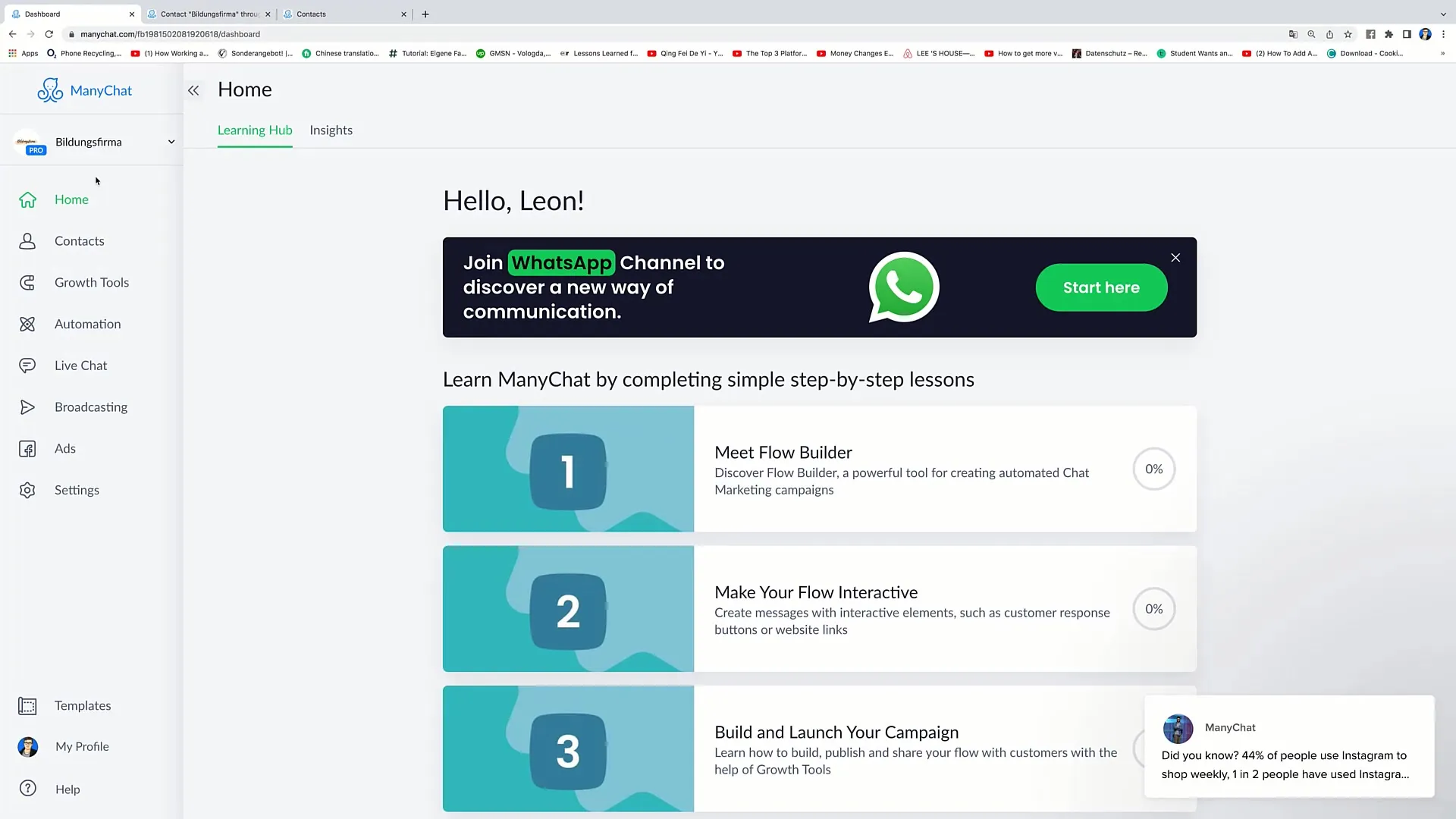
Крок 2: Створення нової розсилки
Як тільки ви потрапите в область розсилки, клацніть кнопку "Створити нову розсилку". Це ваша стартова точка для створення повідомлення, яке ви хочете відправити своїй цільовій аудиторії.
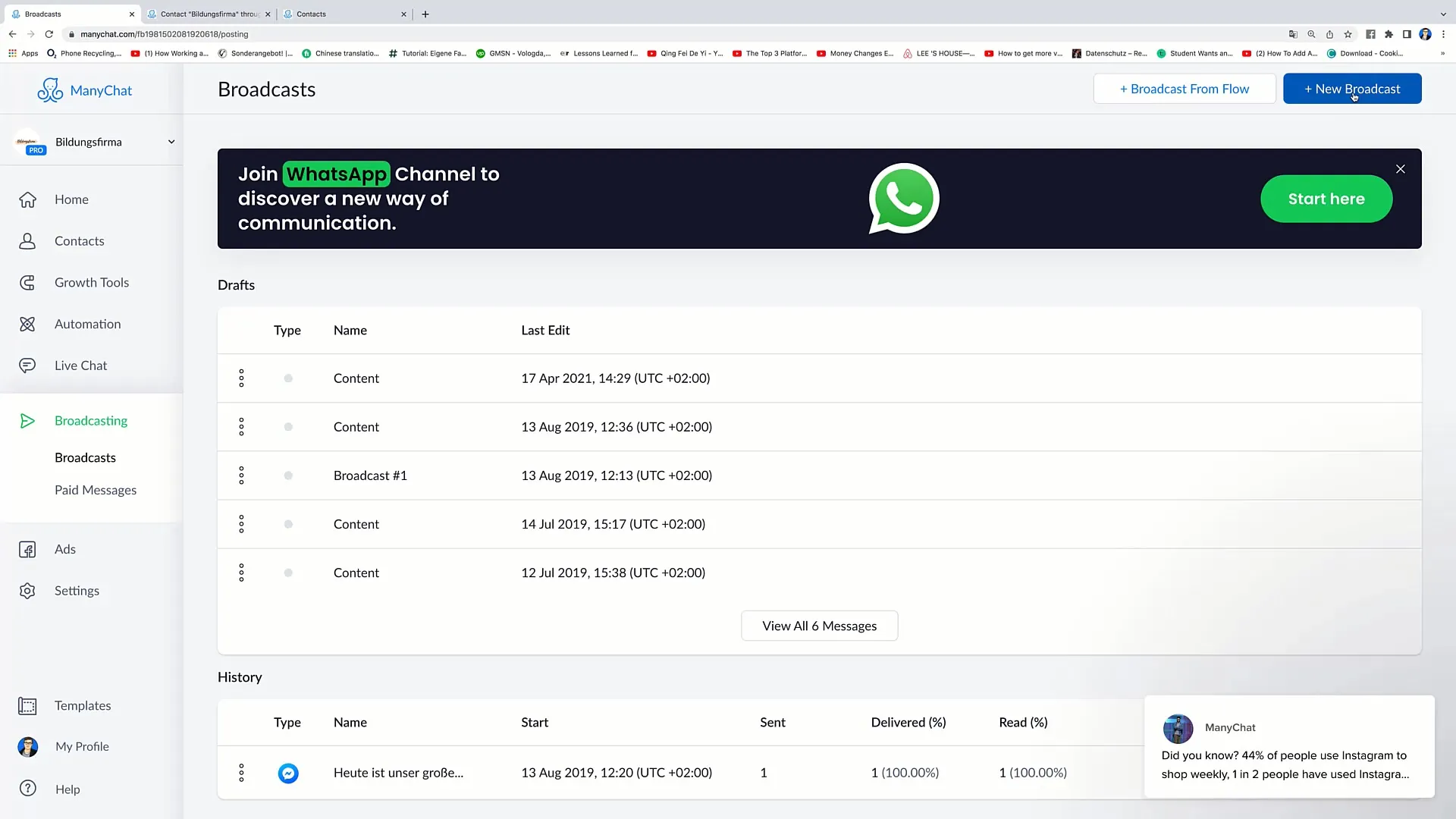
Крок 3: Запустіть розсилку
Першим кроком є запуск розсилки. Це означає, що ви визначаєте, які повідомлення ви хочете відправити. Наприклад, це може бути розумно зроблено, якщо ваше повідомлення містить персональне звертання до одержувачів.
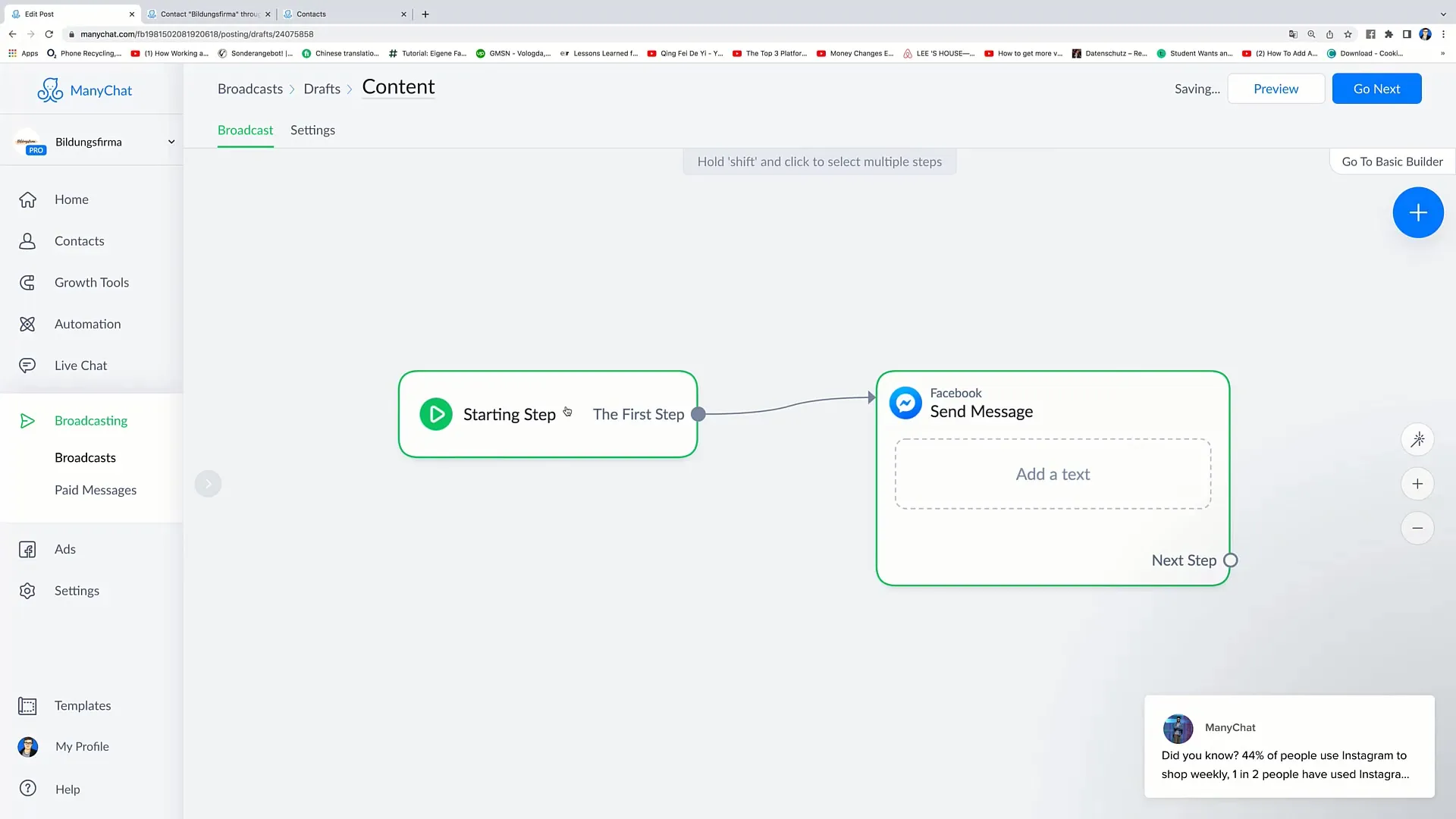
Крок 4: Персоналізація повідомлення
Важливим аспектом успішної розсилки є персоналізація. Ви можете вставити ім'я одержувача прямо в повідомлення. Наприклад: "Привіт, Леон, ми раді повідомити вам, що цього тижня у нас є концерт."
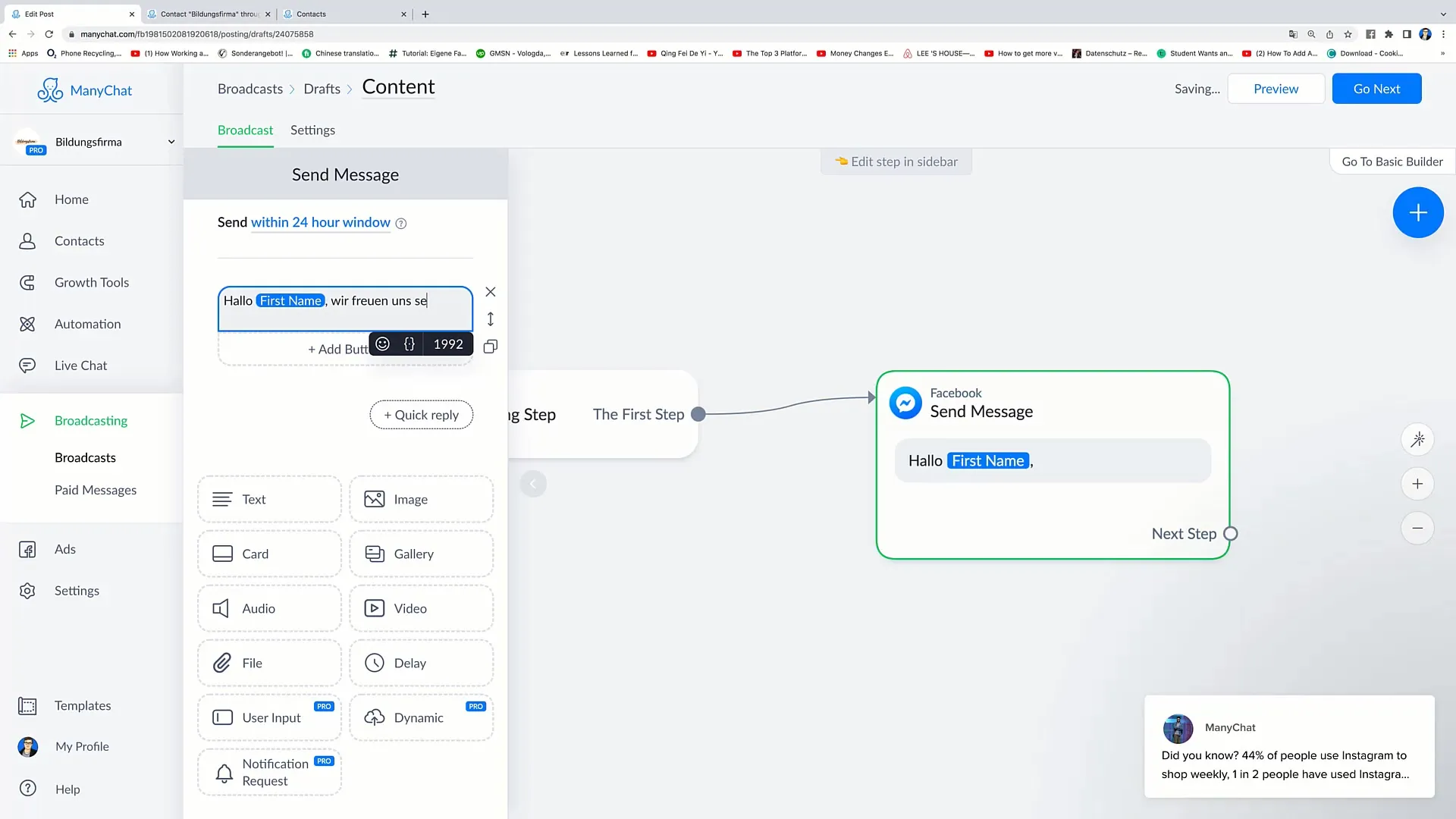
Крок 5: Додавання вмісту
Після того, як ви написали та персоналізували своє повідомлення, у вас є можливість додавати додатковий вміст, такий як зображення або відео. Це може створювати візуальний інтерес та збільшувати рівень взаємодії. Наприклад, ви можете додати зображення вашої події або відео з живою музикою.
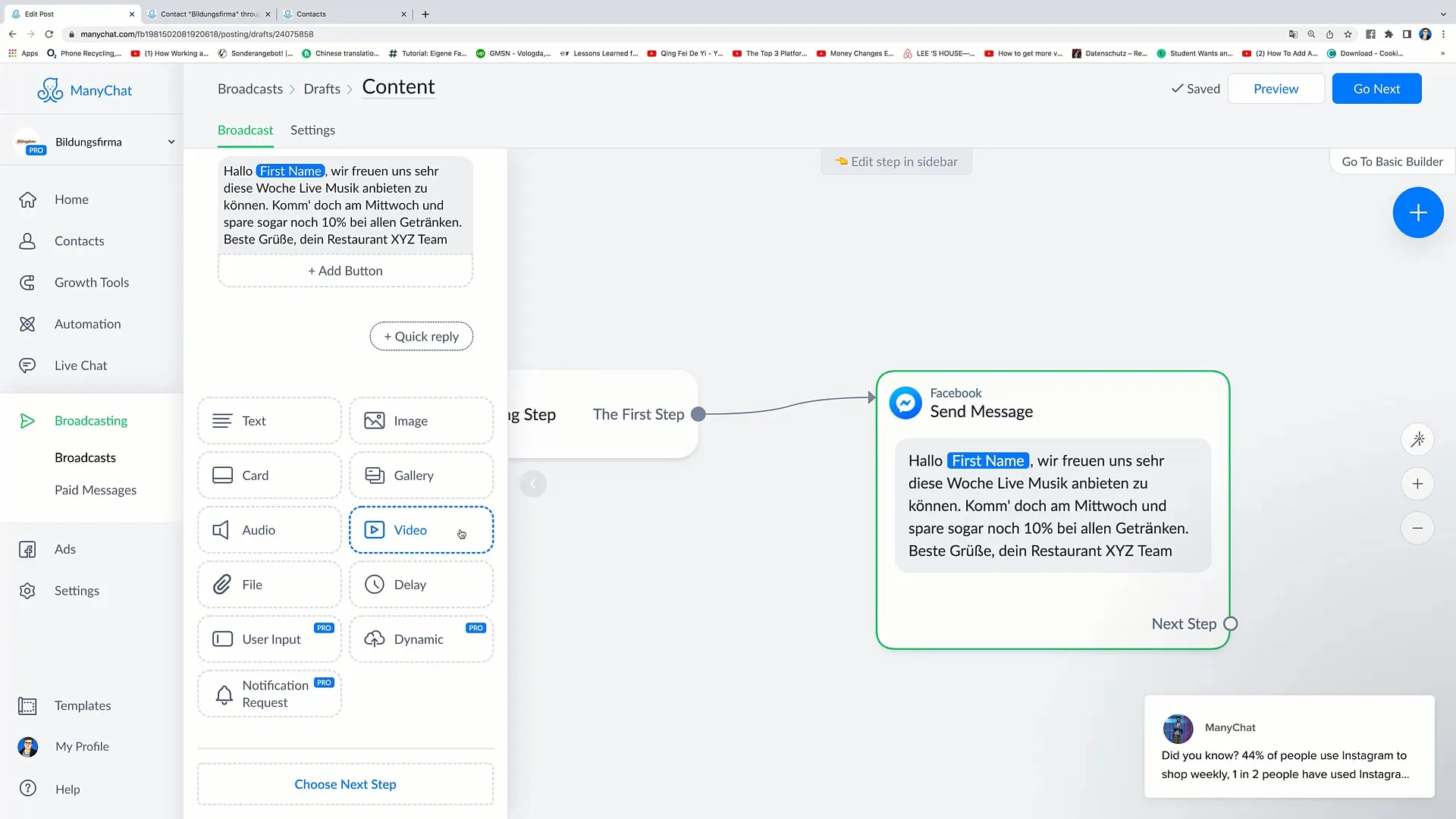
Крок 6: Додавання виклику до дії
Додайте виклик до дії (CTA), щоб мотивувати одержувачів до дій. Наприклад, ви можете вставити кнопку, яка вказує адресу вашого ресторану або перенаправляє їх на веб-сайт.
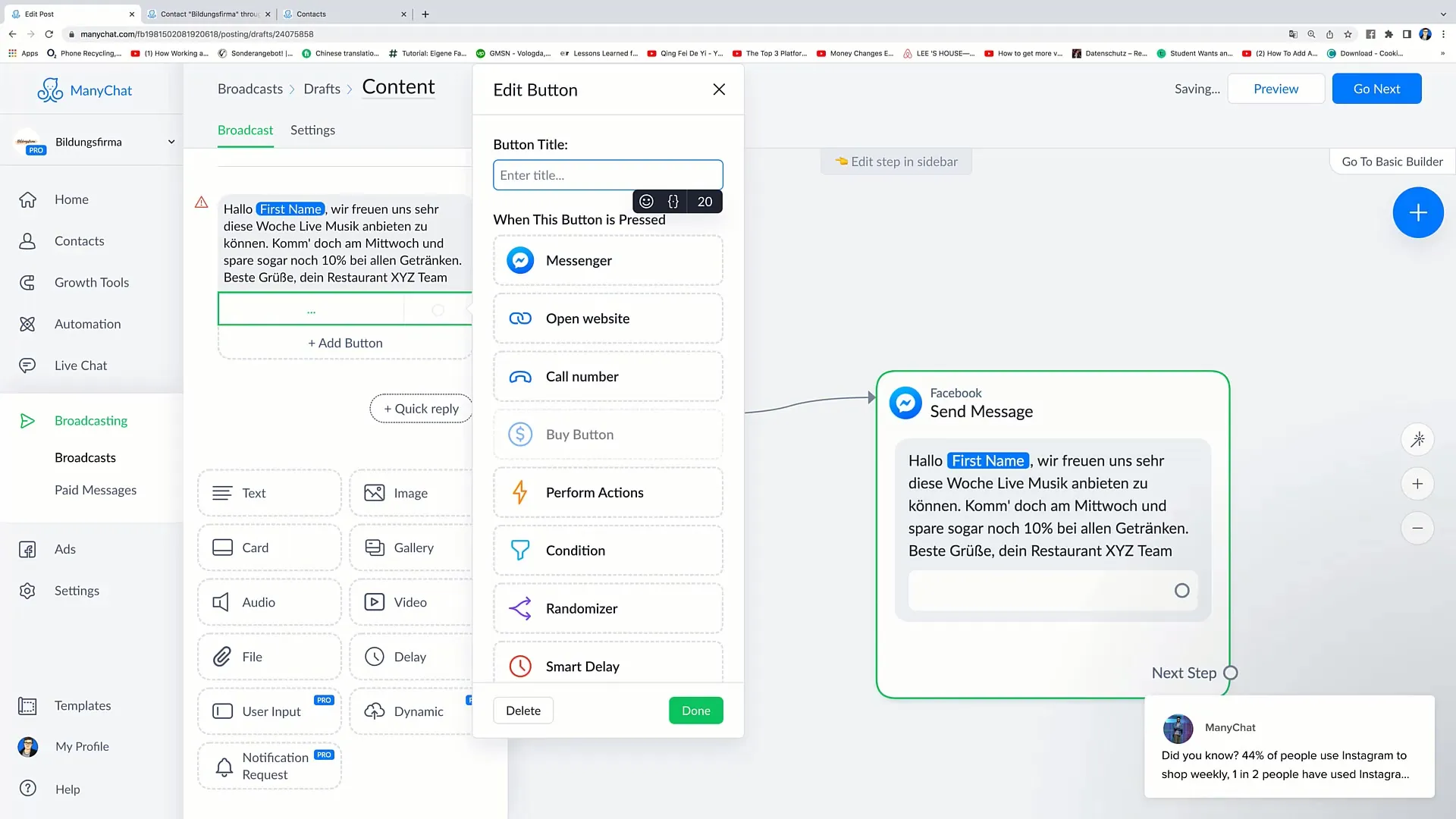
Крок 7: Вибір типу контенту
У наступному кроці вам потрібно вибрати тип контенту розсилки. Важливо дотримуватися правил Facebook щодо розсилок через Messenger, щоб переконатися, що ваші повідомлення не будуть заблоковані. Ви можете вибрати між "непромоційним або змішаним вмістом" та "тільки промоційним вмістом".
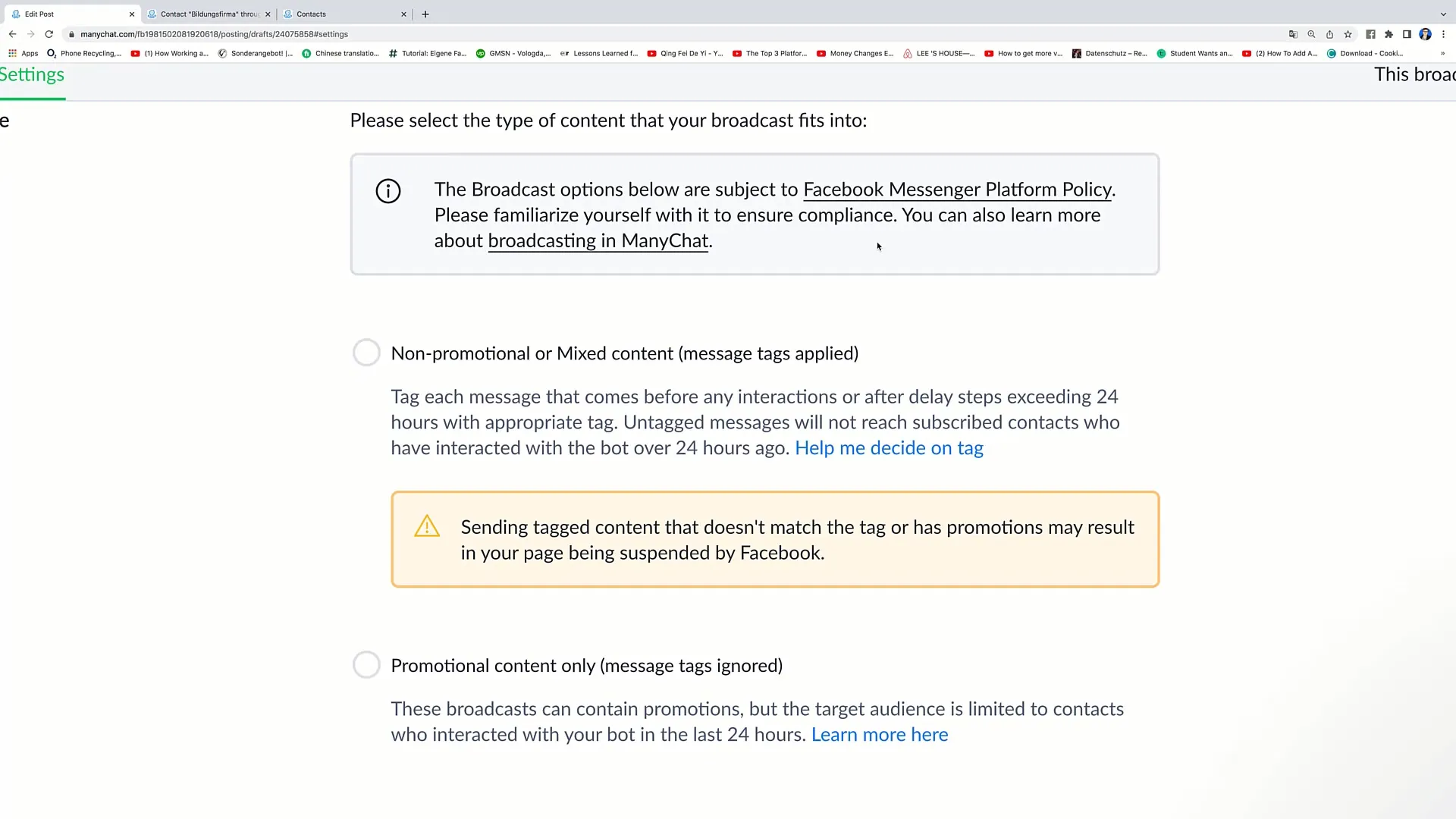
Крок 8: Спрямування на аудиторію
Ви можете також вибрати спрямовану аудиторію. Це означає, що ви можете визначити, які одержувачі отримають ваше повідомлення. Рекомендується діяти стратегічно, щоб отримати найкращі результати.
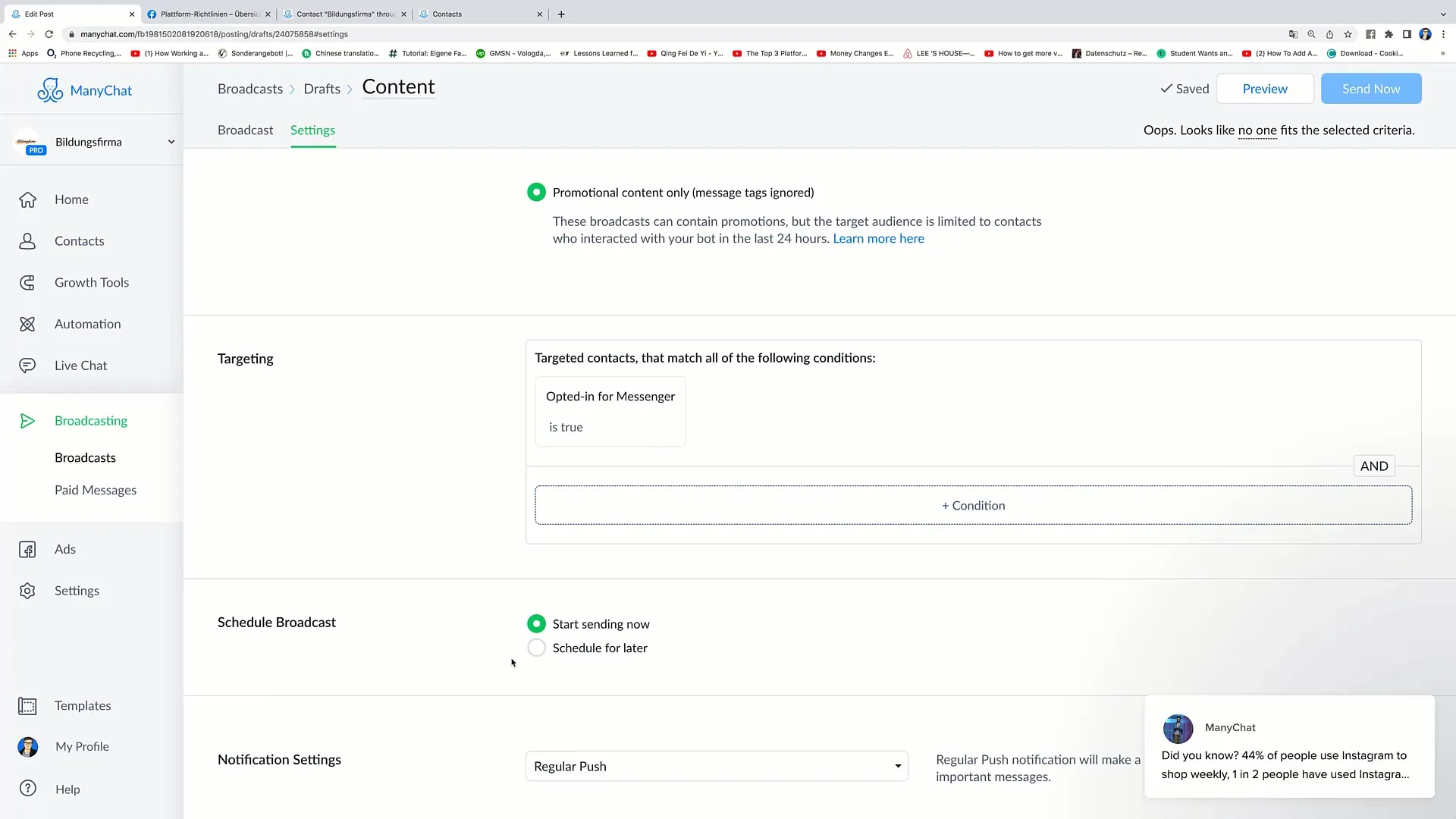
Крок 9: Планування часу розсилки
Ви маєте можливість визначити час надсилання вашої розсилки. Ви можете відправити її відразу або запланувати на пізніший час. Це дозволяє вам відправити своє повідомлення саме вчасно.
Крок 10: Встановлення налаштувань повідомлень
Визначте, як одержувачі будуть сповіщені про розсилку. Ви можете вибрати, чи отримають вони звичайне попередження Push, або тихе сповіщення. Виберіть опцію, яка найкраще підходить для досягнення вашої цілі.
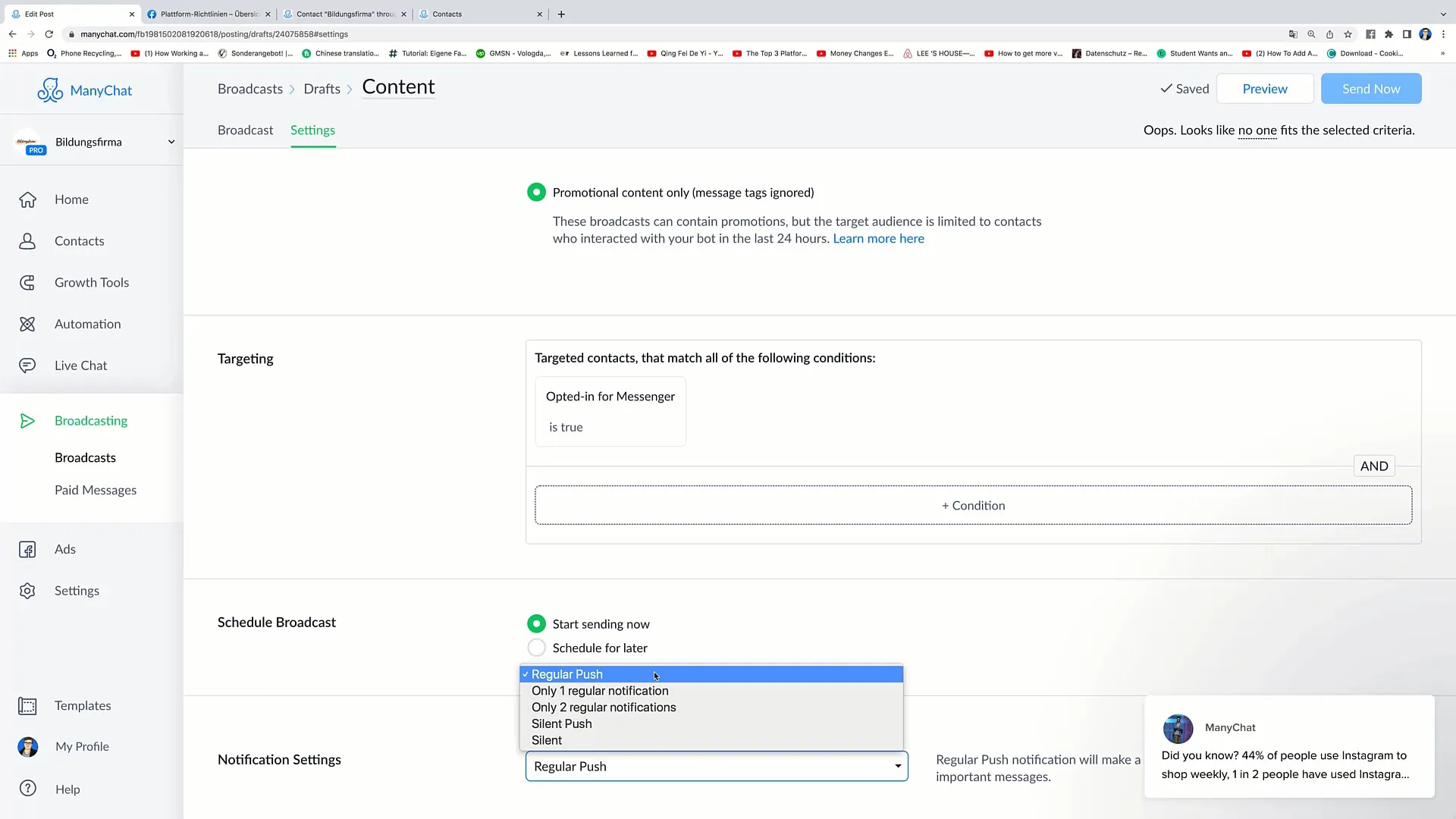
Крок 11: Надсилання трансляції
Після проходження всіх кроків ви можете переглянути зібрану інформацію. Клацніть "Надіслати", щоб надіслати вашу трансляцію обраним одержувачам. Після цього ваше персоналізоване повідомлення буде надіслано аудиторії.
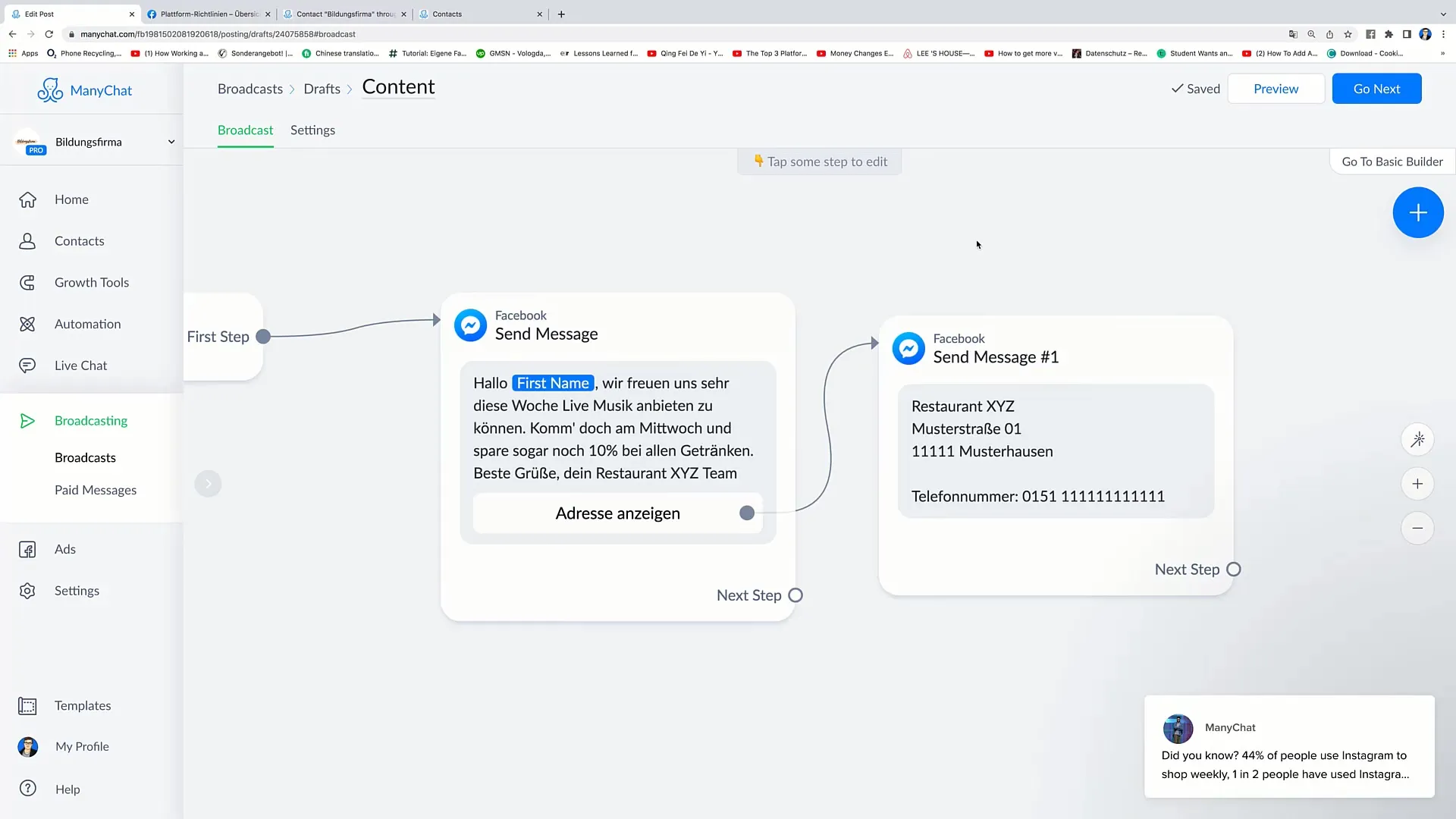
Підсумок
У цьому вичерпному керівництві ви дізналися, як створити трансляцію. Від персоналізації до цільової адресації ви зрозуміли всі необхідні кроки для успішного поширення своїх повідомлень.
Часті запитання
Як працює трансляція?Трансляція - це автоматизоване повідомлення, яке одночасно надсилається багатьом одержувачам.
Чому важлива персоналізація?Персоналізація збільшує ймовірність того, що одержувач відгукне на повідомлення.
Чи можу я додати зображення чи відео?Так, ви можете додати зображення чи відео, щоб зробити ваше повідомлення привабливішим.
Як вибрати цільову аудиторію для трансляції?Ви можете вибрати конкретних одержувачів, які повинні отримати ваше повідомлення, для цілеспрямованого спілкування.
Що потрібно враховувати за правилами Facebook?Важливо дотримуватися правил Facebook, щоб убезпечити, що ваші повідомлення не будуть заблоковані.


